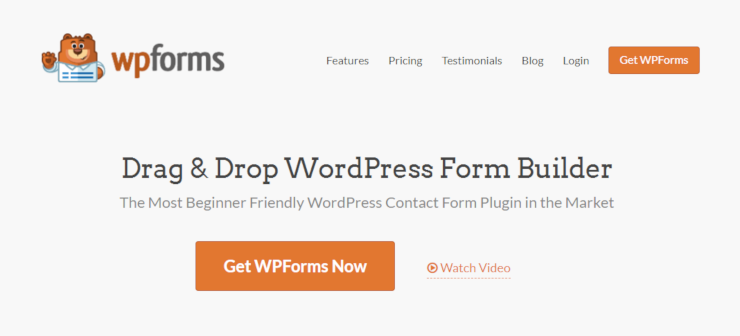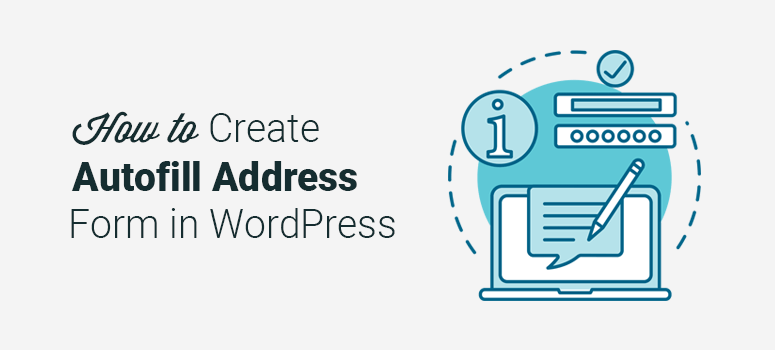
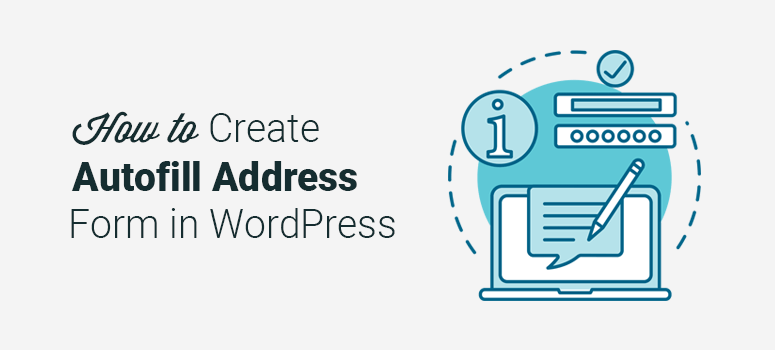
Apakah Anda ingin membuat formulir alamat pelengkapan otomatis di WordPress?
Formulir alamat pelengkapan otomatis adalah cara modern untuk menghemat waktu pelanggan dengan secara otomatis menyarankan alamat mereka saat mengisi formulir.
Segera setelah pelanggan mulai mengetik alamat mereka di bidang alamat, ini menunjukkan opsi untuk memilih dan mengisi alamat mereka dari lokasi Google.
Secara default, WordPress tidak dilengkapi dengan opsi alamat pelengkapan otomatis. Anda perlu menggunakan plugin seperti WPForms untuk buat formulir kontak dan aktifkan opsi alamat pelengkapan otomatis untuk bidang alamat.
Pada artikel ini, kami akan menunjukkan cara membuat formulir alamat pelengkapan otomatis di WordPress.
Buat Formulir Alamat Pelengkapan Otomatis di WordPress
Di bawah ini, Anda akan menemukan panduan langkah demi langkah untuk menambahkan formulir alamat pelengkapan otomatis ke situs web WordPress Anda.
Langkah 1. Instal dan Aktifkan Plugin WPForms
Hal pertama yang perlu Anda lakukan adalah menginstal dan mengaktifkan Formulir WP pengaya.
Formulir WP adalah pembuat formulir terbaik untuk WordPress. Ini memungkinkan siapa saja dengan cepat dan mudah membuat segala jenis formulir untuk situs web mereka.
Baik Anda mendapatkan prospek baru atau menerima pembayaran dari pelanggan, plugin ini akan memiliki bentuk yang Anda butuhkan untuk berkembang.
Untuk detail lebih lanjut, Anda harus melihat panduan kami di cara menginstal plugin WordPress.
Setelah aktivasi, Anda harus memasukkan kunci lisensi untuk menggunakan semua fitur plugin WPForms.
Anda dapat menemukan kunci lisensi di akun WPForms Anda.
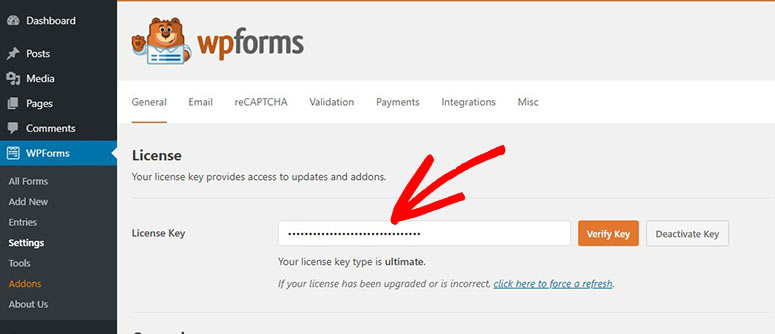
Klik pada Kunci Verifikasi tombol, dan Anda akan melihat pesan sukses.
Langkah 2. Instal dan Aktifkan Addon Geolokasi
Selanjutnya, Anda perlu mengunjungi WPForms » Addons halaman. Dari sana, Anda dapat menginstal dan mengaktifkan Addon Geolokasi.
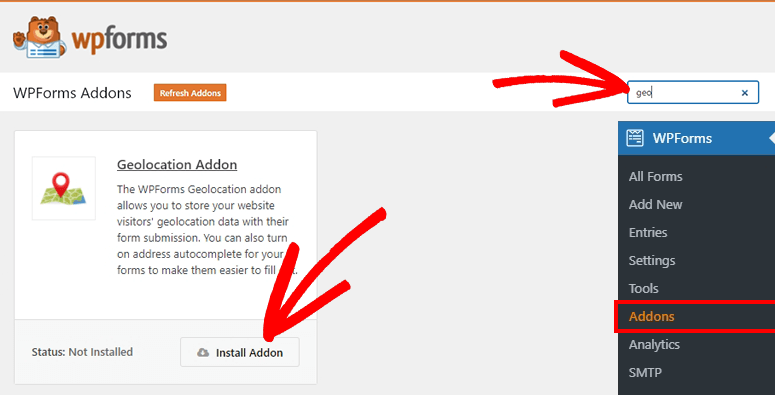
Addon ini akan membantu mengaktifkan opsi alamat pelengkapan otomatis pada formulir kontak Anda.
Langkah 3. Aktifkan Opsi IsiOtomatis Alamat dan Tambahkan Kunci API Google Places
Anda perlu mengunjungi WPForms » Pengaturan halaman. Dari sana, Anda bisa pergi ke Geolokasi tab dari menu navigasi atas.
Dalam Penyedia Tempat bagian, Anda dapat memilih Google Places API dan periksa opsi lokasi saat ini di bawah.
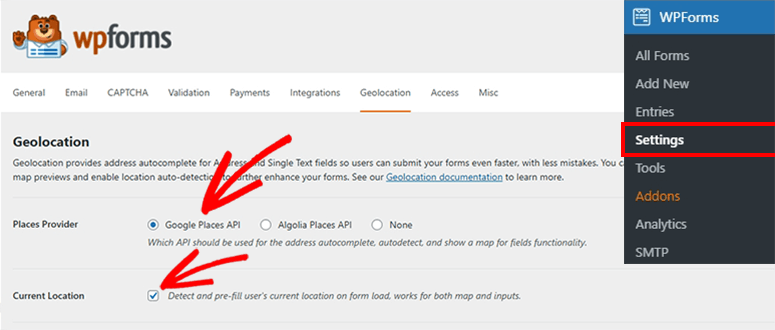
Selanjutnya, kunjungi Google Cloud Platform untuk mendapatkan kunci API untuk Google Places.
Di halaman ini, Anda perlu mengklik Aktifkan API dan Layanan pilihan.
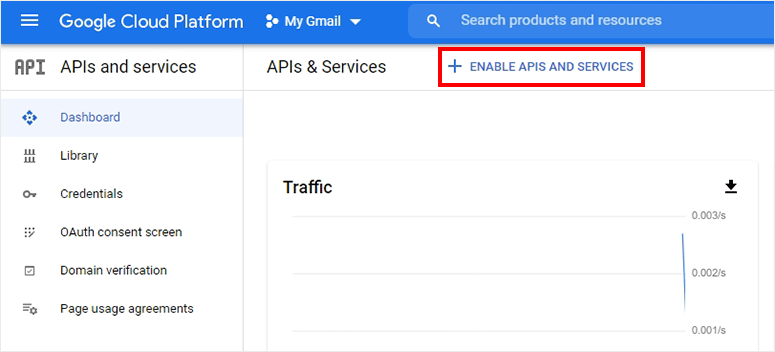
Ini akan menunjukkan kepada Anda daftar lengkap API dan Layanan Google. Anda perlu mengaktifkan API berikut:
Google Places API Google Maps JavaScript API Geocoding API
Jika Anda tidak menemukan API, Anda dapat mengetikkan namanya di kotak pencarian, dan itu akan muncul di bawah.
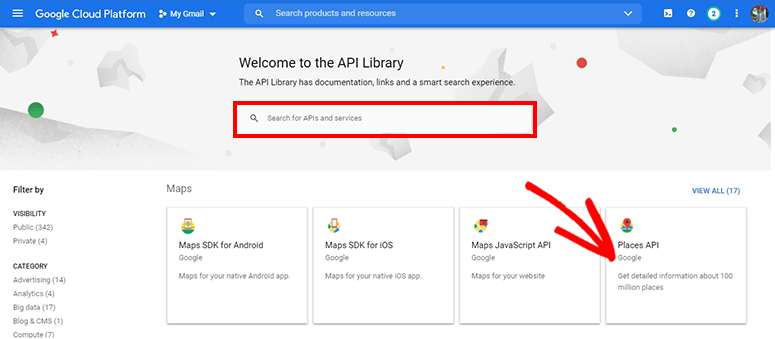
NSekarang pergi ke API dan Layanan » Kredensial. Dari sana, Anda perlu mengklik + Buat Kredensial tautan dan kemudian klik pada kunci API pilihan.
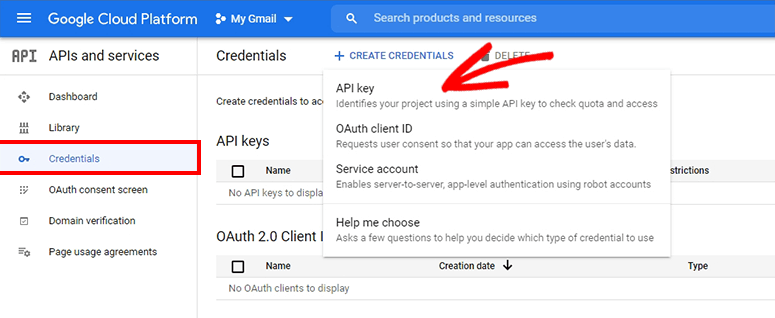
Munculan akan terbuka, dan Anda dapat melihat kunci API. Klik pada Batasi Kunci opsi untuk mengontrol akses penggunaan kunci API.
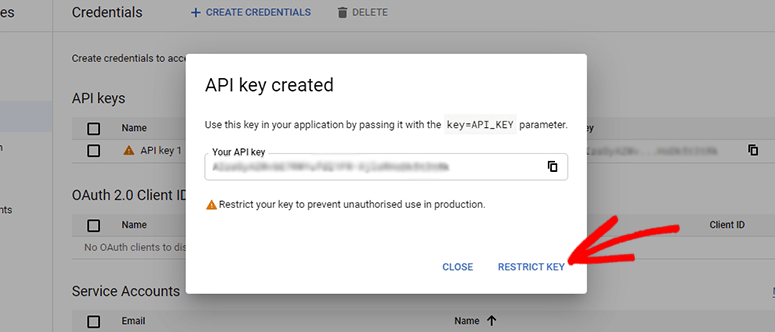
Dalam Batasan Aplikasi bagian, Anda harus memilih Perujuk HTTP (situs web).
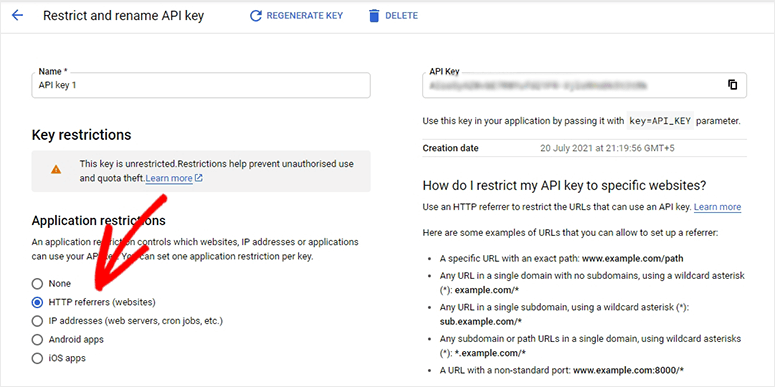
Dalam Pembatasan API bagian, periksa ke Batasi Kunci dan pilih 3 API yang Anda aktifkan sebelumnya.
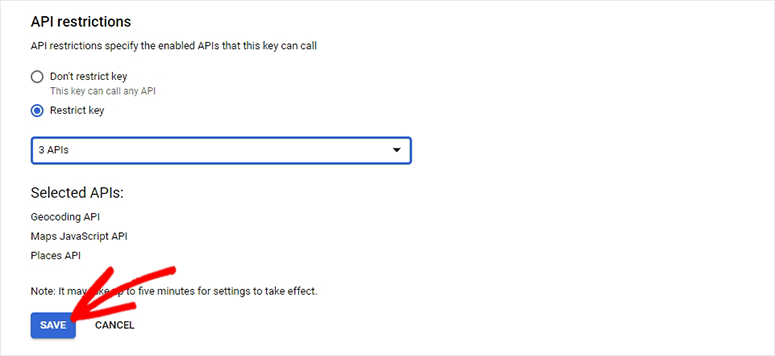
Klik pada Menyimpan tombol untuk melanjutkan.
Kunci API Anda sudah siap. Salin kunci API dari halaman ini.
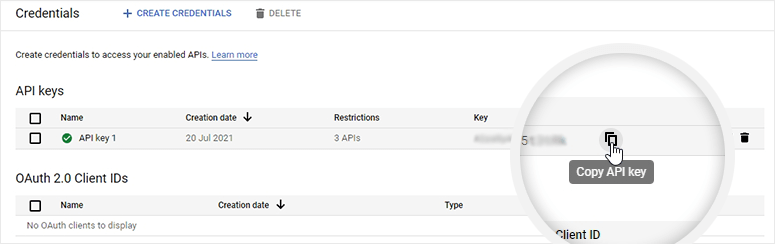
Sekarang kembali ke area admin WordPress dan paste API Key pada halaman pengaturan Geolocation.
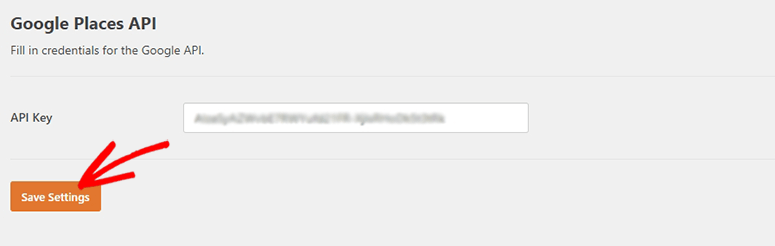
Klik pada Simpan Pengaturan tombol.
Langkah 4. Buat Formulir Kontak Baru
Setelah pengaturan addon Geolokasi Anda selesai, Anda perlu membuat formulir kontak baru. Anda juga dapat menggunakan opsi “aktifkan alamat pelengkapan otomatis” pada formulir yang dibuat sebelumnya.
Untuk membuat formulir baru, buka WPForms » Tambah Baru. Ini akan membuka pembuat WPForms di layar Anda, dan Anda dapat melihat beberapa templat formulir bawaan.
Mulailah dengan memasukkan nama untuk formulir baru Anda dan klik pada Formulir Kontak Sederhana templat.
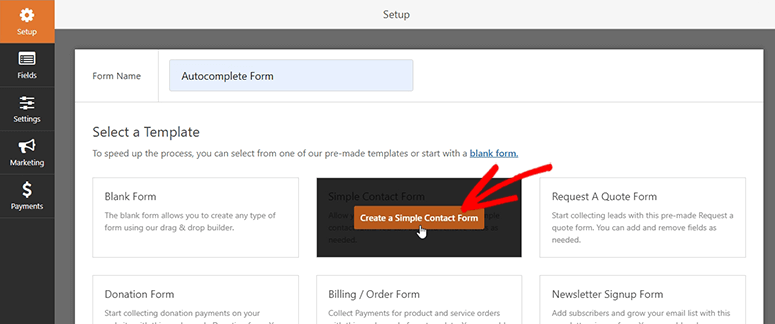
Ini akan meluncurkan Templat formulir kontak. Anda dapat melihat bidang di sisi kiri dan pratinjau formulir di sisi kanan layar Anda.
Dalam Lapangan Mewah bagian, Anda akan menemukan Alamat bidang. Cukup seret dan lepas bidang Alamat ke pratinjau formulir Anda di sisi kanan.
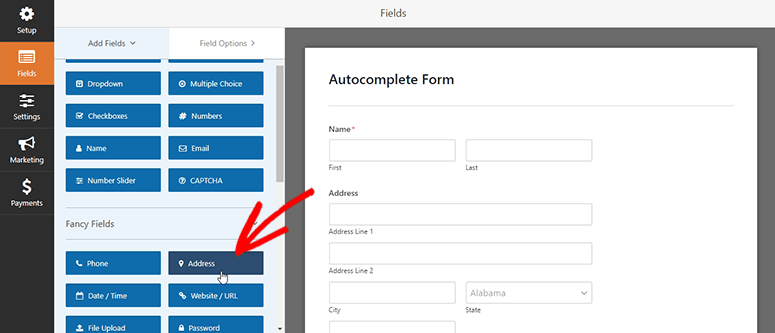
Sekarang, klik bidang alamat ini di bagian pratinjau formulir, dan Anda akan melihat opsi pengeditan di sisi kiri.
Dalam Opsi Lanjutan, Anda perlu mencentang Aktifkan Pelengkapan Otomatis Alamat pilihan.
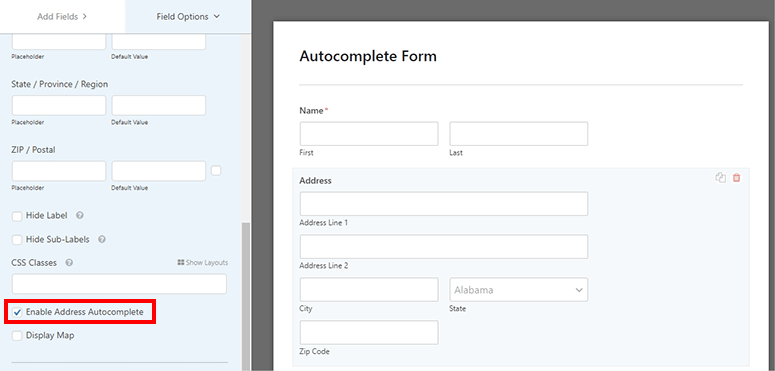
Klik pada Menyimpan tombol dari sudut kanan atas layar Anda dan keluar dari pembuat WPForms.
Langkah 5. Tambahkan Formulir Alamat Pelengkapan Otomatis ke Halaman WordPress Anda
Sekarang formulir alamat pelengkapan otomatis Anda sudah siap, Anda dapat mengunjungi Halaman » Tambah Baru halaman dari area admin WordPress Anda.
Mulailah dengan menambahkan judul ke halaman Anda dan klik ikon plus. Sekarang Anda dapat mencari blok khusus WPForms dan mengkliknya.
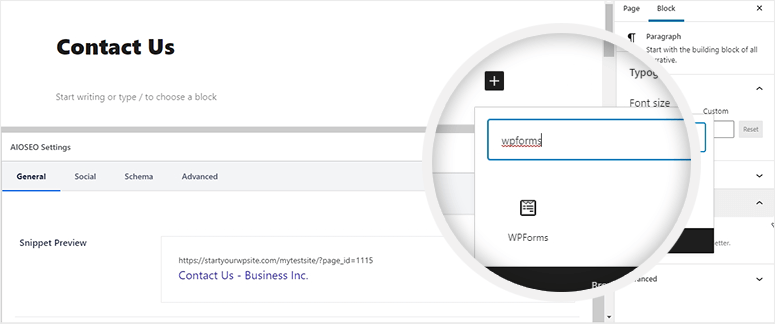
Di menu tarik-turun, pilih formulir alamat pelengkapan otomatis.
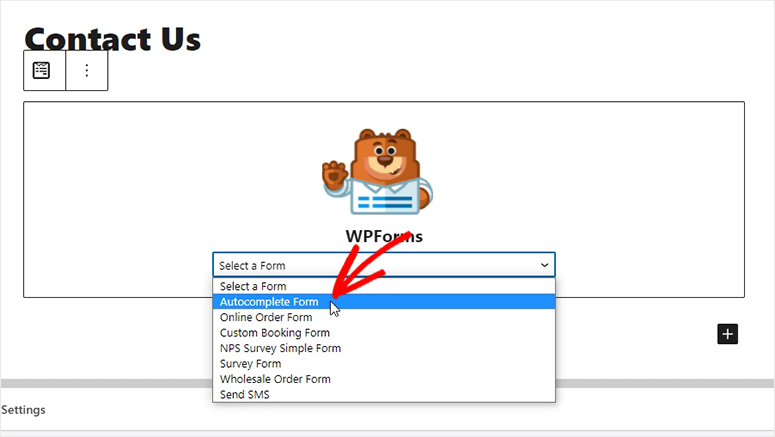
Klik pada Menerbitkan tombol dan kunjungi situs web Anda untuk melihat formulir kontak dengan bidang alamat pelengkapan otomatis yang sedang beraksi.
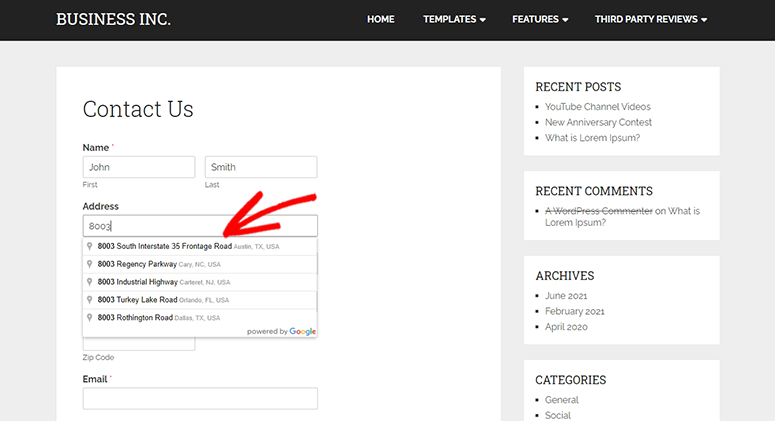
Dan itu saja! Anda sekarang telah berhasil mempelajari cara membuat formulir alamat pelengkapan otomatis di WordPress.
Anda mungkin juga ingin melihat panduan kami di cara menambahkan formulir pemesanan khusus ke situs WordPress Anda.
Ini selanjutnya dapat membantu Anda membuat formulir pemesanan janji temu online dan menambahkan bidang alamat pelengkapan otomatis untuk mendapatkan pendaftaran pengguna saat bepergian.